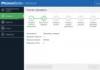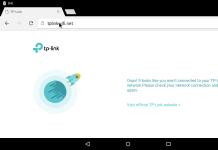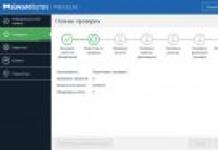ម៉ាស៊ីនភ្ញៀវ torrent របស់ Mediaget ទោះបីជាវាជាកម្មវិធីដ៏ពេញនិយមដែលការអាប់ដេតច្រើនឬតិចត្រូវបានចេញផ្សាយឥតឈប់ឈរក៏ដោយ ក៏នៅតែមិនមានភាពស៊ាំនឹងកំហុសគ្រប់ប្រភេទក្នុងប្រតិបត្តិការ ដែលនាំឱ្យបញ្ឈប់ការទាញយកឯកសារពីអ៊ីនធឺណិត។ ខាងក្រោមនេះយើងនឹងក្រឡេកមើលមូលហេតុដ៏ពេញនិយមមួយចំនួនដែលធ្វើឱ្យ Mediaget មិនទាញយកឯកសារ។
ហេតុផលសម្រាប់កំហុសក្នុងការទាញយកឯកសារនៅក្នុងកម្មវិធី Mediaget អាចមានលក្ខណៈដូចខាងក្រោម៖
- វត្តមាននៃកំហុសកម្មវិធីឬភាពមិនឆបគ្នាជាមួយ OS;
- សិទ្ធិចូលប្រើមិនគ្រប់គ្រាន់ទៅកាន់ថតដែលប្រើដោយ Mediaget;
- ការទប់ស្កាត់ឯកសារដោយប្រើជញ្ជាំងភ្លើង កំចាត់មេរោគ ឬកម្មវិធីផ្សេងទៀត;
- កង្វះអ្នកចែកចាយ។
ទោះបីជាមានការលំបាកជាក់ស្តែងក្នុងការលុបបំបាត់កំហុសទាំងនេះក៏ដោយ តាមពិតដំណោះស្រាយរបស់ពួកគេនឹងមិនចំណាយពេលច្រើនដូចដែលវាហាក់ដូចជានោះទេ។
សូមក្រឡេកមើលវិធីកែតម្រូវស្ថានភាពនីមួយៗ។
កំហុសកម្មវិធី ឬភាពមិនឆបគ្នាជាមួយប្រព័ន្ធប្រតិបត្តិការ
Mediaget អាចមានកំហុស? ប្រហែល។ តើគេអាចចេញពេលកម្មវិធីកំពុងដំណើរការបានទេ? បាទពួកគេអាច។ ប្រសិនបើរឿងនេះកើតឡើង អ្នកត្រូវបិទផលិតផលកម្មវិធី ហើយបន្ទាប់មកដំណើរការវាម្តងទៀត ប៉ុន្តែក្នុងនាមជាអ្នកគ្រប់គ្រង។ បន្ទាប់ពីការព្យាយាមបើកដំណើរការថ្មី អ្នកនឹងត្រូវព្យាយាមម្តងទៀត ដើម្បីចាប់ផ្តើមការទាញយកដែលមានបញ្ហា ដែលរារាំងពួកគេមិនឱ្យផ្ទុកតាមលំដាប់ដែលបានកំណត់។ ប្រសិនបើសកម្មភាពដ៏សាមញ្ញនេះមិនអាចជួយបាននោះ សូមព្យាយាមអាប់ដេតកម្មវិធីទៅកំណែចុងក្រោយបំផុត ដែលពិតជាត្រូវគ្នាជាមួយប្រព័ន្ធប្រតិបត្តិការរបស់អ្នក (ជាពិសេសប្រសិនបើអ្នកបានដំឡើងកំណែថ្មី និងកញ្ចប់សេវាកម្ម)។
បញ្ហាជាមួយថតឯកសារដែលកម្មវិធីប្រើ
មានស្ថានភាពនៅពេលដែលម៉ាស៊ីនភ្ញៀវ torrent បដិសេធមិនទាញយកឯកសារទៅថាសរឹង ដោយសារការកំណត់របស់វាបញ្ជាក់ផ្លូវទៅកាន់ថតដែលនរណាម្នាក់បានលុបចេញពីកុំព្យូទ័រ។
ក្នុងករណីនេះបញ្ហាជាមួយថតត្រូវបានដោះស្រាយតាមវិធីនេះ: អ្នកត្រូវបង្កើតថតថ្មីមួយដែលការទាញយកនៅលើកុំព្យូទ័ររបស់អ្នកនឹងត្រូវបានរៀបចំ។ អ្នកត្រូវបង្កើតថតឯកសារនៅក្នុងថត root នៃដ្រាយវ៍រឹងរបស់អ្នក (ប៉ុន្តែមិនមែននៅលើឯកសារខាងក្រៅទេ) បន្ទាប់ពីនោះអ្នកនឹងត្រូវដាក់ឈ្មោះវាជាភាសាឡាតាំងដោយឈ្មោះច្បាស់លាស់។ នៅក្នុងការកំណត់ដែលអ្នកនឹងត្រូវផ្លាស់ប្តូរការកំណត់ថតលំនាំដើមសម្រាប់ការទាញយកទាំងអស់ បញ្ជាក់ថតនេះ។ នៅក្នុងបង្អួចដែលមានតម្លៃដែលបានបញ្ជាក់ "ចម្លងឯកសារទៅថត" បង្ហាញសូចនាករដូចគ្នា។ នៅពេលបញ្ចប់ប្រតិបត្តិការទាំងអស់ អ្នកត្រូវតែចុចលើប៊ូតុង "យល់ព្រម" ដែលជួយរក្សាទុកការកំណត់ប្រតិបត្តិការដែលបានបង្កើតឡើងពីមុន។ នៅពេលដែលដំណើរការនេះត្រូវបានបញ្ចប់ អ្នកនឹងត្រូវព្យាយាមបើកដំណើរការ torrent ម្តងទៀត។ ប្រសិនបើអ្នកឃើញកំហុស "32" លេចឡើងនៅលើអេក្រង់ អ្នកត្រូវលុបឯកសារដែលមិនអនុញ្ញាតឱ្យអ្នកចាប់ផ្តើមទាញយកឯកសារដែលត្រូវការម្តងទៀត គ្រាន់តែបញ្ជាក់គោលដៅថ្មី។
ការទប់ស្កាត់ឯកសារដោយប្រើជញ្ជាំងភ្លើង ឬកម្មវិធីផ្សេងទៀត។
វាកើតឡើងថាឯកសារដែលអ្នកប្រើប្រាស់ទាញយកពីអ៊ីនធឺណិតមាននៅក្នុងមូលដ្ឋានទិន្នន័យប្រឆាំងមេរោគរួចហើយ ហើយត្រូវបានសម្គាល់ថាមិនចង់បាន។ ដូច្នោះហើយ ជញ្ជាំងភ្លើងវីនដូសម្រេចចិត្តដោយឯករាជ្យថាឯកសារបែបនេះច្បាស់ជាមិនមែនជារបស់កុំព្យូទ័ររបស់អ្នកប្រើ ហើយរារាំងការទាញយករបស់វា។ ប្រសិនបើអ្នកគិតថាកំចាត់មេរោគគឺខុសយ៉ាងច្បាស់ ហើយនៅតែចង់ទាញយកឯកសារនេះទៅក្នុង hard drive របស់អ្នកនោះ សូមអនុវត្តតាមជំហានទាំងនេះ៖
- ចូលទៅកាន់ "ផ្ទាំងបញ្ជា"
- ចុចលើរូបតំណាង "ជញ្ជាំងភ្លើងវីនដូ"
- វានឹងមានតំណជាបន្តបន្ទាប់នៅផ្នែកខាងឆ្វេងនៃបង្អួច។ អ្នកត្រូវចុចលើ "បើកឬបិទ Windows Firewall" ។
- បន្ទាប់ពីបិទការការពារ សូមព្យាយាមចាប់ផ្តើមកម្មវិធីឡើងវិញ ហើយទាញយក
- បន្ទាប់ពីអ្នកទាញយក និងដំណើរការឯកសារដែលមានបញ្ហា សូមបើកការការពារកុំព្យូទ័ររបស់អ្នកឡើងវិញ

ក្នុងករណីខ្លះបញ្ហាអាចបណ្តាលមកពីការពិតដែលថាឯកសារត្រូវបានកាន់កាប់ដោយដំណើរការផ្សេងទៀត (ជាពិសេសកម្មវិធីផ្សេងទៀតដែលប្រើនៅលើកុំព្យូទ័រ) ប៉ុន្តែអ្នកមិនដឹងច្បាស់ថាមួយណា។ ការព្យាយាមបិទកម្មវិធី និងដំណើរការវាម្តងទៀត ហាក់ដូចជាមិនមែនជាដំណោះស្រាយជាក់ស្តែងទេ អ្នកប្រើប្រាស់ដែលគ្មានបទពិសោធន៍ មិនចាំបាច់អនុវត្តដំណើរការនេះដោយមិនមានចំណេះដឹងចាំបាច់នោះទេ។ អ្វីដែលសាមញ្ញបំផុតគឺត្រូវចាប់ផ្តើមកុំព្យូទ័រឡើងវិញ ហើយបន្ទាប់មកបិទកម្មវិធីទាំងនោះដែលចាប់ផ្តើមដោយស្វ័យប្រវត្តិ។ ពួកគេអាចត្រូវបានរកឃើញនៅក្នុងថាស។
កង្វះអ្នកចែកចាយ
ប្រហែលជានេះគឺជាបញ្ហាដ៏លំបាកបំផុតដែលមិនអាចដោះស្រាយបានដោយការបិទកម្មវិធីភាគីទីបី ការផ្លាស់ប្តូរថតឯកសារ ការចាប់ផ្ដើមឡើងវិញជាដើម។ មធ្យោបាយតែមួយគត់ដើម្បីធ្វើឱ្យការទាញយកដំណើរការគឺសុំឱ្យអ្នកដែលបានចូលរួមក្នុងការចែកចាយត្រឡប់ទៅវាម្តងទៀតទោះជាយ៉ាងណាដោយគិតពីការពិតនៃ Runet នេះនឹងមិនផ្តល់ឱ្យច្រើនទេ។

MediaGet គឺជាកម្មវិធីដ៏ពេញនិយមសម្រាប់ទាញយកទិន្នន័យផ្សេងៗ ដូចជាហ្គេម តន្ត្រី វីដេអូ និងផ្សេងៗទៀត។ ជាអកុសលកម្មវិធីមិនដំណើរការត្រឹមត្រូវសម្រាប់អ្នកប្រើប្រាស់គ្រប់ករណីទាំងអស់ ហើយថ្ងៃនេះយើងនឹងពិនិត្យមើលវិធីដោះស្រាយបញ្ហានៅពេលដែល MediaGet បដិសេធមិនទាញយកទិន្នន័យ។
ខាងក្រោមនេះយើងនឹងពិនិត្យមើលមូលហេតុសំខាន់ៗដែលអាចប៉ះពាល់ដល់កម្មវិធី MediaGet បដិសេធមិនទាញយកឯកសារ។
ហេតុផលទី 1: ដែនកំណត់ទាញយក ISP
ភាគច្រើនបញ្ហានេះប៉ះពាល់ដល់អ្នកប្រើប្រាស់ដែលភ្ជាប់អ៊ីនធឺណិតតាមទូរស័ព្ទ។
ក្នុងករណីនេះ អ្នកមិនអាចទាញយកជាមួយកម្មវិធីណាមួយដែលដំណើរការដោយប្រើពិធីការ BitTorrent បានទេ ហើយបញ្ហាអាចត្រូវបានដោះស្រាយដោយគ្រាន់តែភ្ជាប់ទៅអ្នកផ្តល់សេវាផ្សេងទៀតដែលមិនមានការរឹតបន្តឹងបែបនេះ។
ហេតុផលទី 2: MediaGet ត្រូវបានរារាំងដោយកំចាត់មេរោគ
ជាអកុសល កម្មវិធី MediaGet ចែកចាយមាតិកាលួចចម្លង ដែលមានន័យថាកម្មវិធីកំចាត់មេរោគជាច្រើនអាចរារាំងសកម្មភាពរបស់កម្មវិធីនេះ ដោយយល់ច្រឡំថាជាការគំរាមកំហែងដ៏មានសក្តានុពល។
ប្រសិនបើកំចាត់មេរោគត្រូវបានដំឡើងនៅលើកុំព្យូទ័ររបស់អ្នក អ្នកនឹងត្រូវចូលទៅកាន់ម៉ឺនុយរបស់វាដោយបើកផ្នែកគ្រប់គ្រងបញ្ជីដកចេញ។ នៅក្នុងបញ្ជីនេះ អ្នកនឹងត្រូវបញ្ចូលថតទាំងមូលជាមួយនឹងកម្មវិធី MediaGet បន្ទាប់ពីនោះ ប្រសិនបើបញ្ហាពិតជាកំចាត់មេរោគ ការទាញយកនឹងដំណើរការជាធម្មតា។
ហេតុផលទី 3៖ មិនមានអ្នកប្រើប្រាស់នៅលើការចែកចាយទេ។
អ្នកប្រើប្រាស់កាន់តែច្រើនចែករំលែកឯកសារដែលអ្នកចាប់អារម្មណ៍ ល្បឿនទាញយករបស់អ្នកនឹងកាន់តែខ្ពស់។ ប្រសិនបើគ្មានអ្នកប្រើប្រាស់មានវត្តមាននៅការចែកចាយទេនោះ ការទាញយកឯកសារអាចបញ្ឈប់ទាំងអស់គ្នា។
ហេតុផលទី 4: ដំណើរការមិនត្រឹមត្រូវនៃកម្មវិធី
យើងមិនអាចដកចេញនូវលទ្ធភាពដែលកម្មវិធី MediaGet ដែលបានដំឡើងនៅលើកុំព្យូទ័ររបស់អ្នកមិនដំណើរការត្រឹមត្រូវទេ ដែលមានន័យថាស្ថានភាពអាចត្រូវបានដោះស្រាយដោយការដំឡើងកម្មវិធីឡើងវិញ។

ហេតុផលទី ៥៖ សកម្មភាពមេរោគ
មេរោគអាចបណ្តាលឱ្យ MediaGet មិនអាចទាញយកឯកសារទៅកុំព្យូទ័ររបស់អ្នកបានយ៉ាងងាយស្រួល។
- ដើម្បីពិនិត្យមើលថាតើមានសកម្មភាពមេរោគនៅលើកុំព្យូទ័ររបស់អ្នកដែរឬទេ សូមធ្វើការស្កេនមេរោគដោយប្រើកំចាត់មេរោគរបស់អ្នក ឬកម្មវិធីសម្អាតពិសេស។
- ប្រសិនបើសកម្មភាពមេរោគត្រូវបានរកឃើញនៅលើកុំព្យូទ័រជាលទ្ធផលនៃការស្កេន វាគួរតែត្រូវបានលុបហើយបន្ទាប់មកប្រព័ន្ធគួរតែត្រូវបានចាប់ផ្តើមឡើងវិញ។
- ភាគច្រើនទំនងជាប្រតិបត្តិការរបស់ MediaGet ត្រូវបានរំខានដោយសកម្មភាពមេរោគ ដែលមានន័យថា ដើម្បីត្រឡប់មុខងាររបស់វាទៅធម្មតាវិញ អ្នកនឹងត្រូវដំឡើងវាឡើងវិញ ដូចដែលបានពិពណ៌នានៅក្នុងអត្ថបទខ្ពស់ជាងបន្តិច។
ហេតុផលទី ៦៖ ល្បឿនភ្ជាប់អ៊ីនធឺណិតទាប
ដើម្បីឱ្យឯកសារទាញយកបានលឿន អ្នកត្រូវតែមានល្បឿនភ្ជាប់អ៊ីនធឺណិតសមស្រប។
ក្នុងករណីនេះ ប្រសិនបើអ្នកមានល្បឿនអ៊ីនធឺណិតតិចជាង 5 Mbit/s អ្នកគួរតែគិតអំពីការប្តូរទៅពន្ធផ្សេង ឬផ្លាស់ប្តូរអ្នកផ្តល់សេវារបស់អ្នកទាំងស្រុង។
ទាំងនេះគឺជាហេតុផលចម្បងដែលអាចប៉ះពាល់ដល់អសមត្ថភាពក្នុងការទាញយកឯកសារនៅក្នុងកម្មវិធី MediaGet ។ ប្រសិនបើអ្នកមានវិធីមួយផ្សេងទៀតដើម្បីដោះស្រាយបញ្ហាដែលមិនត្រូវបានផ្តល់ឱ្យនៅក្នុងអត្ថបទសូមចែករំលែកវានៅក្នុងមតិយោបល់។
- កម្មវិធីដ៏មានអានុភាពសម្រាប់ទាញយកភាពយន្ត តន្ត្រី ហ្គេម និងឯកសារផ្សេងៗទៀត។ ការស្វែងរកដ៏ងាយស្រួល ដោយសារវត្តមានរបស់ម៉ាស៊ីនស្វែងរកផ្ទាល់ខ្លួន ប្រតិបត្តិការសាមញ្ញ និងការទាញយកលឿនមិនមែនជាគុណសម្បត្តិតែមួយគត់នៃកម្មវិធីនោះទេ។ ទោះយ៉ាងណាក៏ដោយ MediaGet ក៏មានគុណវិបត្តិផងដែរ។ ពួកគេមានបញ្ហាជាមួយនឹងប្រតិបត្តិការនៃកម្មវិធី និងការកំណត់របស់វា។
អ្វីដែលត្រូវធ្វើប្រសិនបើ MediaGet មិនត្រូវបានដំឡើង?
ជារឿយៗបញ្ហាក្នុងការដំឡើង MediaGet គឺទាក់ទងនឹងប្រតិបត្តិការកំចាត់មេរោគ ដែលទទួលស្គាល់កម្មវិធីនេះថាជាកម្មវិធីដែលអាចមានគ្រោះថ្នាក់ និងរារាំងការចូលប្រើរបស់វាទៅកាន់ប្រព័ន្ធ។ ដូច្នេះ ដើម្បីដំឡើងកម្មវិធីដោយជោគជ័យនៅលើកុំព្យូទ័ររបស់អ្នក អ្នកត្រូវបន្ថែមវាទៅក្នុងបញ្ជីបដិសេធកំចាត់មេរោគ។
សូមក្រឡេកមើលដំណើរការនេះដោយប្រើ Nod32 ជាឧទាហរណ៍។
បើកកម្មវិធីកំចាត់មេរោគ ហើយចុច F5 ដើម្បីបើកការកំណត់។ នៅក្នុងផ្នែក "ការការពារការចូលប្រើអ៊ីនធឺណិត" ជ្រើសរើស "ករណីលើកលែង" ។
បញ្ជីករណីលើកលែងដែលមានស្រាប់នឹងបង្ហាញនៅចំពោះមុខយើង។ ចុចប៊ូតុង "បន្ថែម" ។

បន្ទាត់ស្វែងរកនឹងលេចឡើងដែលអ្នកគួរបញ្ជាក់ផ្លូវទៅកាន់ឯកសារដែលត្រូវការបន្ថែមជាករណីលើកលែង។ ជ្រើសរើសទីតាំងដើម្បីរក្សាទុកកម្មវិធី ហើយសរសេរ \*.* នៅចុងបញ្ចប់
ចុច "យល់ព្រម" ហើយបញ្ជាក់សកម្មភាព។

ឥឡូវនេះអ្នកអាចដំឡើងកម្មវិធី។
នៅពេលចាប់ផ្តើមកម្មវិធី កម្មវិធីផ្សេងទៀតនឹងបើក
ប្រសិនបើមុនពេលដំឡើង MediaGet អ្នកប្រើប្រាស់បានទាញយកឯកសារដោយប្រើម៉ាស៊ីនភ្ញៀវផ្សេងទៀត បញ្ហាខាងក្រោមអាចកើតឡើង៖ ការបើកដំណើរការកម្មវិធីខាងឆ្វេង។
ដំណោះស្រាយចំពោះបញ្ហា។
បើកដំណើរការ MediaGet ។ បើក "ការកំណត់" ហើយធីកប្រអប់នៅជាប់ "ពិនិត្យទំនាក់ទំនងនៅពេលចាប់ផ្តើម" ។ បញ្ជាក់សកម្មភាពដោយចុច "យល់ព្រម" ។

របៀបត្រឡប់ការទាញយកបន្ទាប់ពីបិទកុំព្យូទ័រ ការលុប
ប្រសិនបើអ្នកបានលុបឯកសារចេញពីបញ្ជីទាញយកដោយចៃដន្យ អ្នកត្រូវដាក់វានៅលើការទាញយកម្តងទៀត។ កម្មវិធីនឹងស្វែងរកឯកសារដែលមិនបានទាញយក ហើយបន្តការទាញយកពីកន្លែងដែលវាត្រូវបានរំខាន។
ទោះយ៉ាងណាក៏ដោយ ប្រសិនបើបន្ទាប់ពីបិទកុំព្យូទ័រ ឯកសារទាំងអស់បានបាត់ពីបញ្ជី សូមអនុវត្តជំហានខាងក្រោម។
បើក MediaGet ។ ជ្រើសរើស "ការកំណត់", "ទូទៅ" ។ ធីកប្រអប់នៅជាប់ "ធ្វើបច្ចុប្បន្នភាពដោយស្វ័យប្រវត្តិ" ហើយចុច "ពិនិត្យមើលការអាប់ដេត" ។ បន្ទាប់មកចុច "យល់ព្រម" ហើយចាប់ផ្តើមកម្មវិធីឡើងវិញ។

របៀបទាញយកឯកសារប៉ុន្តែមិនចែករំលែក
ប្រសិនបើអ្នកគ្រាន់តែចង់ទាញយកភាពយន្ត ប៉ុន្តែមិនចែកចាយវាទេ នៅក្នុងផ្ទាំង "ទាញយក" ចុចខាងស្តាំ ជ្រើសរើស "លុប" បន្ទាប់មក "លុបការទាញយក..." ឬចុចលើឯកសារ ហើយចុច "ផ្អាក"។ ប្រសិនបើអ្នកបានប្រើព័ត៌មានជំនួយចុងក្រោយ ឯកសារនឹងនៅតែមាននៅក្នុងបញ្ជី ប៉ុន្តែនឹងមិនត្រូវបានចែកចាយទេ។

ការបិទកុំព្យូទ័របន្ទាប់ពីផ្ទុករួចរាល់
ជួនកាលមនុស្សម្នាក់មិនមានពេលវេលាដើម្បីរង់ចាំរហូតដល់ការទាញយកឯកសារត្រូវបានបញ្ចប់ហើយគាត់អាចបិទកុំព្យូទ័របាន។ អ្នកអភិវឌ្ឍន៍កម្មវិធីបានផ្តល់ជម្រើស MediaGet ដែលអ្នកអាចកំណត់ប្រព័ន្ធឱ្យបិទ។ ដើម្បីធ្វើដូចនេះបើកកម្មវិធី។ ចុចលើរូបតំណាងដែលស្រដៀងនឹងប៊ូតុងថាមពល ហើយជ្រើសរើស "បិទនៅពេលដែលការទាញយកបានបញ្ចប់។"

នៅពេលដែលភាពយន្ត តន្ត្រី ឬហ្គេមបានបញ្ចប់ការទាញយក កុំព្យូទ័រនឹងបិទដោយស្វ័យប្រវត្តិ។
ឬជ្រើសរើសសំណួរពីបញ្ជី៖
តើធ្វើដូចម្តេចដើម្បីស្វែងរកនៅក្នុង MediaGet?
ការស្វែងរកមាន 5 ប្រភេទ (ហ្គេម តន្ត្រី ភាពយន្ត ទន់ ទាំងអស់)។ សម្រាប់ការស្វែងរកលម្អិត អ្នកគួរតែជ្រើសរើសផ្នែកដែលសមស្រប។ ប្រសិនបើអ្នកចង់ស្វែងរកខ្សែភាពយន្តមួយ បន្ទាប់មកជ្រើសរើសផ្នែក "វីដេអូ" ។ ប្រសិនបើអ្នកមិនអាចទាក់ទងឯកសារទៅផ្នែកជាក់លាក់មួយទេ សូមប្រើផ្នែក "ទាំងអស់" ។
ល្បឿនអ៊ីនធឺណិតរបស់ខ្ញុំយឺតណាស់ តើខ្ញុំគួរធ្វើដូចម្តេច?
បញ្ហានៃល្បឿនទាញយកយឺតអាចបណ្តាលមកពីមូលហេតុជាច្រើន។
1.ការតភ្ជាប់ល្បឿនអ៊ីនធឺណិតរបស់អ្នក។អ្នកមិនអាចទាញយកលឿនជាងវាត្រូវបានកំណត់ដោយកញ្ចប់សេវាអ៊ីនធឺណិតរបស់អ្នក (ISP) ឬអ្នកផ្តល់សេវានោះទេ។ ក្នុងករណីនេះយើងកត់សម្គាល់ថាអ្នកផ្តល់សេវាជាធម្មតាបង្ហាញពីល្បឿននៃការតភ្ជាប់ មេកាបៃក្នុងមួយវិនាទី(ឧ. 20 Mb\sec.) ចំណែកឯល្បឿនទាញយកត្រូវបានវាស់នៅក្នុង មេកាបៃក្នុងមួយវិនាទី. មួយបៃគឺ 8 (ប្រាំបី) ប៊ីត។ ដូច្នេះល្បឿនពិតប្រាកដនៃការទាញយកដោយសន្មត់ថាល្បឿននៃការតភ្ជាប់របស់អ្នកគឺ 20 Mb\sec នឹងទាបជាងយ៉ាងហោចណាស់ 8 ដង (ប្រហែល 2.5 MB\sec.)។ ពេលខ្លះ ល្បឿនទាញយកធ្លាក់ចុះកាន់តែទាប ដោយសារកត្តាខាងក្រៅផ្សេងៗ៖ "សំលេងរំខាន" នៅក្នុងបណ្តាញ មុខងារចែករំលែកជាដើម។
2.ចំនួន "អ្នកបង្កាត់ពូជ"- មនុស្សចែករំលែកឯកសារ។ ឯកសារខ្លះមិនមាន seeders ទេ i.e. អ្នកមិនមាននរណាម្នាក់ទាញយកពី។ នេះគឺជាលក្ខណៈពិសេសជាក់លាក់នៃបណ្តាញ p2p ។ មានដំណោះស្រាយជាច្រើន។ ទីមួយ៖ រកមើលឯកសារផ្សេងទៀតដែលមានឈ្មោះដូចគ្នា ប៉ុន្តែដោយមានវត្តមានរបស់ seeders ។ ទីពីរ៖ រង់ចាំ seeders បង្ហាញនៅក្នុងបណ្តាញ ហើយអនុញ្ញាតឱ្យអ្នកទាញយកឯកសារ។ អ្នកក៏អាចស្នើសុំ "ការបណ្តុះ", i.e. អំពាវនាវដល់អ្នកដែលបានទាញយកឯកសាររួចហើយ ដូច្នេះពួកគេនឹងត្រលប់ទៅ seed ឯកសារ ហើយអ្នកនឹងអាចទាញយកវាបាន។
3.សម្រេចបានដែនកំណត់នៃការតភ្ជាប់។ដើម្បីដោះស្រាយបញ្ហានេះ សូមចូលទៅកាន់ "ការកំណត់" → "ការកំណត់កម្រិតខ្ពស់" → "ការតភ្ជាប់" ហើយចុច "ចៃដន្យ" ទល់មុខច្រកសម្រាប់ការតភ្ជាប់ចូល។ មុខងារនេះនឹងផ្លាស់ប្តូរច្រក ហើយការទាញយកនឹងបន្ត។ ប្រសិនបើវាមិនដំណើរការទេសូមមើលទំព័រ។
ដូចគ្នានេះផងដែរ វាជារឿងសំខាន់ក្នុងការចងចាំថាល្បឿនឆានែលអ៊ីនធឺណិតរបស់អ្នកមានកម្រិត ហើយប្រសិនបើក្នុងពេលតែមួយអ្នកទាញយកកម្មវិធីផ្សេងទៀត (ឧទាហរណ៍នៅក្នុងកម្មវិធីរុករក) ល្បឿននឹងត្រូវបានកំណត់ទៅតាមនោះ។
តើអ្វីទៅជា "កាតាឡុក" នៅក្នុង MediaGet និងរបៀបប្រើវា?
កាតាឡុកគឺជាបណ្តុំនៃការសង្ខេបភាពយន្ត និងរូបថតអេក្រង់នៃភាពយន្ត ហ្គេម តន្ត្រី និងកម្មវិធី។ ប្រសិនបើអ្នករកឃើញឯកសារដែលអ្នកត្រូវការនៅក្នុងកាតាឡុក អ្នកអាចចាប់ផ្តើមស្វែងរកឯកសារនេះនៅក្នុង Mediaget ។ គ្រាន់តែចុចពីរដងលើឯកសារ នោះអ្នកនឹងលោតទៅលទ្ធផលស្វែងរក។ ជ្រើសរើសវ៉ារ្យ៉ង់ល្អបំផុត ហើយចុច "ទាញយក"។ យើងមិនរក្សាទុកឯកសារទាំងនេះនៅលើម៉ាស៊ីនមេរបស់យើងទេ វាគ្រាន់តែជាបណ្ណាល័យសង្ខេបប៉ុណ្ណោះ។
តើធ្វើដូចម្តេចដើម្បីបង្កើត torrent និងចែករំលែកវានៅក្នុង MediaGet?
នៅក្នុងផ្នែក "ផ្ទេរ" ចុចប៊ូតុង "បង្កើត torrent ថ្មី" ។ នៅក្នុងផ្នែកជំនួយនៃកម្មវិធីតាមដាន torrent ដែលអ្នកប្រើ អ្នកអាចស្វែងរកព័ត៌មានអំពីកម្មវិធីតាមដានដែលត្រូវរួមបញ្ចូល។
MediaGet (មិនចាប់ផ្តើម) ចាប់ផ្តើមជាមួយប្រព័ន្ធ។ របៀបបើក/បិទវា?
ដើម្បីបើក / បិទការចាប់ផ្តើមដោយស្វ័យប្រវត្តិនៃ MediaGet សូមចូលទៅកាន់ "ការកំណត់" ហើយធីកឬដោះធីក "ចាប់ផ្តើមជាមួយវីនដូ" ។
ខ្ញុំចាប់ផ្តើមទាញយកឯកសារជាច្រើន ហើយខ្ញុំចង់ឱ្យកុំព្យូទ័របិទដោយស្វ័យប្រវត្តិបន្ទាប់ពីការទាញយកបានបញ្ចប់។ តើខ្ញុំអាចធ្វើដូចនេះដោយរបៀបណា?
ចុចកណ្ដុរស្ដាំលើរូបតំណាង Mediaget នៅជ្រុងខាងស្តាំខាងក្រោមនៃអេក្រង់របស់អ្នក (នៅជិតថាសពេលវេលា) ហើយនៅក្នុងម៉ឺនុយលេចឡើងជ្រើស "បិទ" ហើយធ្វើឱ្យវ៉ារ្យ៉ង់ដែលត្រូវការ។
ខ្ញុំបានទាញយកភាពយន្ត ហ្គេម តន្ត្រី កម្មវិធី។ តើខ្ញុំគួរធ្វើអ្វីបន្ទាប់?
ក្នុងករណីហ្គេម អ្នកត្រូវមាន emulator ROM drive។
ប្រសិនបើអ្នកបានទាញយកភាពយន្ត ហើយវាមិនចាក់ (ឬមានរូបភាព ប៉ុន្តែគ្មានសំឡេង) វាទំនងជាអ្នកគួរដំឡើងកញ្ចប់កូឌិក។ខ្ញុំរកមិនឃើញឯកសារដែលបានស្នើសុំទេ! ហេតុអ្វី?
ប្រសិនបើរឿងនេះកើតឡើង សូមព្យាយាមវាយមិនមែនជាឈ្មោះពេញរបស់ឯកសារដែលអ្នកត្រូវការ ប៉ុន្តែមានតែផ្នែកមួយប៉ុណ្ណោះ ប្រើពាក្យគន្លឹះ។ ប្រសិនបើវាមិនអាចជួយបានទេ នោះអ្នកប្រហែលជាកំពុងស្វែងរកខ្លឹមសារថ្មីដែលមិនទាន់ត្រូវបានដាក់ជូននៅឡើយ។ យើងណែនាំអ្នកឱ្យព្យាយាមម្តងទៀតនៅពេលក្រោយ។
ឯកសារខ្លះកំពុងទាញយកយឺតណាស់។ តើល្បឿនទាញយកឯកសារអាស្រ័យលើអ្វី?
តើខ្ញុំអាចលុប MediaGet ដោយរបៀបណា?
អ្នកអាចលុបកម្មវិធីតាមរបៀបធម្មតា៖ “ចាប់ផ្តើម” → “កម្មវិធី” → “MediaGet” → “Uninstall MediaGet” ។ ឬប្រើឧបករណ៍ប្រើប្រាស់ "បន្ថែមឬលុបកម្មវិធី" វីនដូនៅក្នុងផ្ទាំងបញ្ជា។
នៅក្នុងកំណែចាស់ យើងមានបញ្ហាជាមួយនឹងការផ្ទុក MediaGet ចេញពីអង្គចងចាំ។ ដូច្នេះអ្នកគួរតែរុញ Ctrl+Shift+Esc ស្វែងរកដំណើរការ mediaget.exe ហើយ “kill” វា។ បន្ទាប់ពីនោះអ្នកអាចលុបកម្មវិធីដោយប្រើវិធីធម្មតា។
យើងមិនណែនាំទេ។ដើម្បីលុបកម្មវិធីដោយយកផ្លូវកាត់ "MediaGet" ចេញពីផ្ទៃតុ។ វាមិនលុបកម្មវិធីខ្លួនឯងទេ។ ផងដែរ វាមិនត្រូវបានណែនាំទេ។ដើម្បីលុបថតកម្មវិធីយក "MediaGet" ចេញពីថត "ឯកសារកម្មវិធី" ។ វិធីសាស្រ្តនេះមិនលុបកម្មវិធីទាំងស្រុងទេ។ មានវិធីត្រឹមត្រូវតែមួយគត់ដើម្បីលុប MediaGet ដែលបានពិពណ៌នានៅដើមប្រធានបទនេះ។
ខ្ញុំមិនអាចទាញយកបានទេ (កំចាត់មេរោគរបស់ខ្ញុំកំណត់ថាវាជាកម្មវិធីដែលមានគ្រោះថ្នាក់ មេរោគ ការគំរាមកំហែង trojan ។ល។)
យើងធានាចំពោះអ្នកថា MediaGet មិនមានមេរោគ "ដង្កូវ" "សេះ Trojan" ឬវត្ថុគ្រោះថ្នាក់ណាមួយផ្សេងទៀត ប្រសិនបើអ្នកទាញយកវាពីគេហទំព័រផ្លូវការរបស់យើង។ កំចាត់មេរោគមួយចំនួនដូចជា NOD 32, Kaspersky, DrWeb អាចកំណត់អត្តសញ្ញាណ MediaGet ជា "កម្មវិធីគ្រោះថ្នាក់ ឬសក្តានុពលដែលមិនចង់បាន"។ វាកើតឡើងដោយសារតែកម្មវិធីគ្រប់គ្រងការទាញយកណាមួយអាចត្រូវបានប្រើដើម្បីទាញយកមេរោគពីអ៊ីនធឺណិត។ ដើម្បីផ្តល់នូវសុវត្ថិភាពជាអតិបរមា និងកាត់បន្ថយហានិភ័យនៃការឆ្លងកុំព្យូទ័ររបស់អ្នកប្រើប្រាស់របស់យើង យើងបានធ្វើការតែជាមួយគេហទំព័រដែលបានផ្ទៀងផ្ទាត់ (បញ្ជាក់) ក្រៅពីកិច្ចខិតខំប្រឹងប្រែងរបស់យើង យើងណែនាំអ្នកឱ្យទាញយកឯកសារពីគេហទំព័រដែលអាចទុកចិត្តបាន។ ដើម្បីកម្ចាត់ការជូនដំណឹងមិនពិតនៃកំចាត់មេរោគទៅកម្មវិធីរបស់យើង អ្នកត្រូវបន្ថែម MediaGet ទៅក្នុងបញ្ជីដកចេញនៃកំចាត់មេរោគរបស់អ្នក។ ប្រសិនបើអ្នកមិនអាចធ្វើវាតែម្នាក់ឯង ហើយត្រូវការជំនួយរបស់យើង សូមទាក់ទងមកយើងខ្ញុំតាមរយៈ .
ខ្ញុំខ្លាចទិន្នន័យផ្ទាល់ខ្លួនរបស់ខ្ញុំ កម្មវិធីរបស់អ្នកមិនបានលួចវាទេ?
សកម្មភាពទាំងអស់នៃកម្មវិធីរបស់យើងអាចមើលឃើញ ហើយអ្នកអាចតាមដានវាបាន។ យើងមិនប្រមូល ឬផ្ញើទិន្នន័យផ្ទាល់ខ្លួនណាមួយដែលផ្ទុកនៅលើកុំព្យូទ័រឡើយ។ យើងមិនត្រូវការវាទេ។ ចំនួនអ្នកប្រើប្រាស់ MediaGet លើសពី 100 លាននាក់ ដូច្នេះសកម្មភាពខុសណាមួយពីខាងយើងខ្ញុំនឹងដឹងរួចហើយ។ កុំបារម្ភអីទាំងអស់មានសុវត្ថិភាព!
-
ទិសដៅមួយនៃការងាររបស់យើងគឺដើម្បីជួយអ្នកប្រើប្រាស់អ៊ីនធឺណិតថ្មីថ្មោងក្នុងការស្វែងរកឯកសារនៅលើអ៊ីនធឺណិត។ គេហទំព័រដៃគូមួយចំនួនធំបានចូលរួមជាមួយយើង។ វាអនុញ្ញាតឱ្យអ្នកប្រើប្រាស់ទទួលបានមាតិកាដែលចង់បានដោយប្រើកម្មវិធីរបស់យើង។ សាកល្បងប្រើ MediaGet ម្តង មនុស្សភាគច្រើនចាប់ផ្តើមប្រើតែកម្មវិធីរបស់យើង ហើយចូលមើលគេហទំព័រទាំងនោះដែលមានបដារបស់យើង។ ស្រួល!
-
ការដំឡើងកម្មវិធីទាំងនេះជួយឱ្យយើងរក្សា MediaGet ដោយឥតគិតថ្លៃ ប៉ុន្តែមិនមែនជាកាតព្វកិច្ចទេ។ គ្រាន់តែអានដោយប្រុងប្រយ័ត្ននូវអ្វីដែលត្រូវបានសរសេរនៅលើប្រអប់ instal tap កំឡុងពេលដំឡើង MediaGet ហើយលុបសញ្ញាធីកនៅជាប់នឹងកម្មវិធីបន្ថែមដែលអ្នកមិនចង់ដំឡើង។ ដើម្បីលុបកម្មវិធីបន្ថែម សូមចូលទៅកាន់ Control Panel → Windows Add/Remove Program → Delete ឬម៉ឺនុយផ្នែកបន្ថែមកម្មវិធីរុករក ក៏ដូចជាលុបកម្មវិធីនៅក្នុងវីនដូ។
នៅពេល MediaGet បើក ទំព័រកម្មវិធីរុករកអ៊ីនធឺណិតដំណើរការយឺតណាស់ ទោះបីជាល្បឿនអ៊ីនធឺណិតរបស់ខ្ញុំខ្ពស់គ្រប់គ្រាន់ក៏ដោយ។ តើខ្ញុុំគួរធ្វើអ្វី?
នៅពេលដែល dowload ជិតរួចរាល់ ល្បឿនធ្លាក់ចុះដល់អប្បបរមា។ ហេតុអ្វី?
ឯកសារ។ ឯកសារត្រូវបានបែងចែកទៅជាផ្នែកដាច់ដោយឡែកជាច្រើនដែលអ្នកទទួលបានពីអ្នកប្រើប្រាស់ផ្សេងៗគ្នា។ ប្រសិនបើផ្នែកជាក់លាក់ណាមួយមិនមកពីប្រភពរហ័ស ពោលគឺប្រសិនបើផ្នែកជាក់លាក់ណាមួយមិនមានគ្រាប់ពូជ ឬប្រភពនៃផ្នែកនេះមិនអាចផ្ទេរឯកសារជាបណ្ដោះអាសន្នទេ អ្នកអាចជួបប្រទះនឹងការធ្លាក់ចុះនៃល្បឿន។ យើងសូមណែនាំឱ្យចាប់ផ្តើមកម្មវិធីឡើងវិញ (ម៉ឺនុយ - ចេញ, ចាប់ផ្តើមឡើងវិញ) ។ ប្រសិនបើបន្ទាប់ពីប្រតិបត្តិការនេះ អ្នកមិនមានការផ្លាស់ប្តូរទេ អ្នកត្រូវរង់ចាំឱ្យផ្នែកដែលបាត់នោះត្រូវបានធ្វើឱ្យស្រស់ ឬអាប់ឡូតថ្មី។ ប្រសិនបើនៅតែមិនមានការផ្លាស់ប្តូរក្នុងរយៈពេលយូរ វាត្រូវបានណែនាំឱ្យស្វែងរកប្រភពផ្សេងទៀតដោយប្រើម៉ាស៊ីនស្វែងរករបស់យើង។ ជ្រើសរើសឯកសារដែលអ្នកចង់ទាញយកដោយប្រើម៉ាស៊ីនស្វែងរករបស់យើង ប្រើឯកសារដែលមានចំនួនប្រភពច្រើនបំផុត នៅក្នុងកម្មវិធីរបស់យើង ឯកសារទាំងនេះត្រូវបានសម្គាល់ដោយផ្កាយប្រាំ។
ការទាញយកភ្លាមៗត្រូវបានបញ្ចប់។ តើខ្ញុុំគួរធ្វើអ្វី?
ជាដំបូង យើងសូមណែនាំឱ្យអ្នកពិនិត្យមើលការតភ្ជាប់អ៊ីនធឺណិតរបស់អ្នក។ ពិនិត្យមើលថាតើកម្មវិធីផ្សេងទៀត (កម្មវិធីរុករក, Skype, ICQ) ដំណើរការដែរឬទេ។ បន្ទាប់មកបើកកម្មវិធី MediaGet ចូលទៅកាន់ Transfers នៅក្នុងជួរឈរនៃឯកសារដែលអ្នកចង់ទាញយក នៅក្នុង S/P សូមពិនិត្យមើលអត្ថិភាពនៃ seeder (អ្នកផ្គត់ផ្គង់ឯកសារដែលអ្នកចង់ទាញយក) ប្រសិនបើមិនមាន seeders ( 0/0) ដូច្នេះអ្នកនឹងមិនអាចទាញយកឯកសារបានទេ។ សូមរង់ចាំរហូតដល់គ្រាប់ពូជលេចឡើង ឬស្វែងរកអ្នកបង្កាត់ពូជផ្សេង។
MediaGet បដិសេធមិនទាញយកឯកសារធំ។ ហេតុអ្វី?
ត្រូវប្រាកដថាថាសដែលអ្នកបានដំឡើងកម្មវិធីគឺនៅក្នុងទម្រង់ប្រព័ន្ធឯកសារ NTFS (មិនមែន 95/98/ME) ។ FAT32 មិនគាំទ្រឯកសារ 4 ឬច្រើនជីហ្គាបៃទេ។
ដើម្បីធ្វើកំណែទម្រង់ទៅជា NTFS Windows 2000, XP និងខ្ពស់ជាងនេះគឺត្រូវបានទាមទារ។
- ចុច ចាប់ផ្តើមប៊ូតុង
- ម៉ឺនុយ - រត់
- វាយពាក្យបញ្ជា NT cmd
- វាយបញ្ចូលក្នុងបន្ទាត់ពាក្យបញ្ជា បម្លែងលិខិតរបស់ដ្រាយ: / fs: ntfs(សម្រាប់ដ្រាយ C: វានឹងមើលទៅដូច្នេះ បំប្លែង c:/fs:ntfsសម្រាប់ D: - បំប្លែង d:/fs:ntfsល។ ..)
- បន្ទាប់មកវាសួរឈ្មោះកម្រិតសំឡេង ដូច្នេះវាយឈ្មោះថាសដែលអ្នកចង់បំប្លែង (អ្នកអាចរកវានៅក្នុង "កុំព្យូទ័រខ្ញុំ")
- ចាប់ផ្ដើមឡើងវិញប្រសិនបើវាត្រូវបានទាមទារដោយកម្មវិធី។
យើងណែនាំអ្នកឱ្យប្រើកំណែចុងក្រោយបំផុតរបស់ MediaGet ព្រោះកំហុសដែលគេស្គាល់ទាំងអស់ត្រូវបានជួសជុលនៅទីនោះ ហើយវាគឺជាកំណែដែលមានស្ថេរភាពបំផុត។ កំណែចុងក្រោយបំផុតតែងតែអាចទាញយកបានពី .
ប្រសិនបើបន្ទាប់ពីការអាប់ដេតបញ្ហានៅតែកើតមាន អ្នកអាចទាក់ទងមកយើងតាមរយៈលេខ ហើយយើងនឹងព្យាយាមជួយអ្នក។